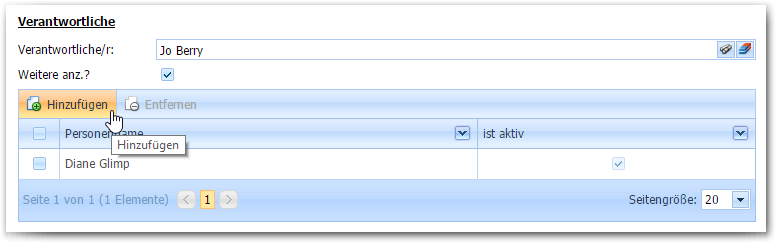edu.FLOW für Eltern und Schüler*innen
edu.FLOW Allgemein
edu.FLOW für Lehrer*innen
edu.FLOW Administration
- Anbindungen
- Checklisten
In dieser Liste sehen Sie - je nach Filtereinstellung und Ihrer Berechtigung - Ihre eigenen oder auch alle Einsammler der Schule. Klicken Sie auf einen Eintrag, um die Details eines Einsammlers anzusehen. Werden sehr viele Einsammler angezeigt, können Sie im Bereich „Filter-Text hier eingeben …“ nach bestimmten Einsammlern in der Liste suchen. Über die Aktions-Knöpfe oberhalb der Liste, werden verschiedene Aktionen auf die Einsammler ausgeführt:
Klicken Sie auf einen Eintrag in der Liste, um mit einem bestehenden Einsammlers zu arbeiten.
HINWEIS: Wenn Sie schnell Informationen an eine bestimmte Gruppe - etwa an die Eltern der eigenen Klasse - schicken wollen, ohne ein eigenes Formular erstellen zu müssen, dann nutzen Sie am Besten den 1-Click-Einsammler.
Wurden in Ihrem Mandanten bereits elektronische Formulare erstellt oder importiert, können Sie gleich einen Einsammler starten. Klicken Sie im Hauptbereich → Einsammler auf das Dokumenten-Symbol (siehe Bild), um einen neuen Einsammler zu starten:
Der Assistent unterstützt Sie dabei in 7 Schritten.
Wählen Sie aus den aktuell vorhandenen Formularen jenes aus, welches Sie an die Teilnehmer schicken wollen.
HINWEIS: Geben Sie einfach ein kurzes Wort in das Feld „Einsammler-Formular“ ein. edu.FLOW filtert automatisch jene Formulare, welche dieses Wort im Namen enthalten haben.

Standardmäßig ist immer der Ersteller eines Einsammlers für diesen verantwortlich; der Einsammler wird in der Übersicht unter 'Meine Einsammler' angezeigt. Soll er mehreren Personen - oder auch allen Mitgliedern einer Personengruppe - zugänglich sein, haken Sie unter 'Verantwortliche' die Auswahl 'Weitere anz.?' an, und fügen Sie einzelne Personen bzw. Personengruppen hinzu. Diese Personen können den Einsammler öffnen, einsehen exportieren und ggf. Personen erinnern, ihn jedoch nicht ändern.
Falls Sie zusätzlich zum Inhalt des Formulars noch weitere Informationen wie etwa Dokumente oder Web-Links den Teilnehmern zugänglich machen wollen, wählen Sie „Dokumente und Links anhängen“.

Es erscheint ein zusätzlicher Bereich. Wählen Sie unter „Neu“ die Option „Einsammler-Dateianhang“. Ein Dialog lässt Sie beliebige Dateien von Ihrem lokalen Computer in den Einsammler hochladen. Wählen Sie „Einsammler-Link“, wenn Sie einen Web-Link angeben möchten.
Klicken Sie auf „Weiter“.
In diesem Schritt wird Ihnen gezeigt, wie die E-Mail, welche die Teilnehmer jeweils zu ihrem personalisierten elektronischen Formular führen wird, aussieht. Wählen Sie die Art der Formulierung aus. Mail-Betreff sowie der Mail-Text sind editierbar.

HINWEIS: Textbereiche in geschwungenen Klammern sind Platzhalten und werden beim Versenden der E-Mails automatisch durch die entsprechenden Daten des Teilnehmers ersetzt.
Über ein spezielles Symbol  können noch weitere Platzhalten hinzugefügt werden. Für die meisten Anwendungsfälle sollte dies aber nicht notwendig sein.
können noch weitere Platzhalten hinzugefügt werden. Für die meisten Anwendungsfälle sollte dies aber nicht notwendig sein.
Klicken Sie auf dieses Symbol  , um den Editor auf „Vollbild“ umzuschalten. Dies bietet eine bessere Übersicht, Änderungen können leichter vorgenommen werden.
, um den Editor auf „Vollbild“ umzuschalten. Dies bietet eine bessere Übersicht, Änderungen können leichter vorgenommen werden.
ACHTUNG: Achten Sie bitte darauf, dass Sie den Bereich mit dem „Link“ zum elektronischen Formular nicht aus Versehen löschen. Die Teilnehmer haben sonst keine Möglichkeit, zu ihrem Formular zu kommen.

Klicken Sie auf „Weiter“.
Geben Sie an, bis wann alle Teilnehmer den Einsammler abgeschlossen haben sollen. Sie können die Gültigkeit auch später, während der Einsammler aktiv ist, jederzeit adaptieren. Wenn der Teilnehmer den Einsammler nicht rechtzeitig bearbeitet, kann er das im Nachhinein auch nicht mehr machen.
Außerdem können Sie auch angeben ab wann der Einsammler gültig ist. Wenn der Einsammler nicht sofort gültig ist können die Teilnehmer zwar vorher schon das Formular aufrufen und ansehen, es jedoch erst zum gegebenen Zeitpunkt abschließen. Den Einsammler erst zu einem späteren Zeitpunkt zu starten ist sinnvoll, wenn es um eine limitierte Auswahl geht. Zum Beispiel beim Schulwochenangebot, wo sich der Teilnehmer zwischen verschiedenen Möglichkeiten (z.B. „Abenteuer Sport“, „Urlaub am Bauernhof“, etc. ) entscheiden kann. So können sich die Teilnehmer das Angebot durchlesen, in Ruhe überlegen was sie machen wollen und mit Freunden absprechen.
Außerdem können sie festlegen ob Sie vorm Ablauf des Einsammler erinnert werden wollen.
Klicken Sie auf „Weiter“.
Meistens betreffen Einsammler (inhaltlich) die Schüler*innen. Falls diese jedoch (noch) nicht eigenberechtigt sind, sollen die Eltern bzw. Erziehungsberechtigten adressiert werden. Wählen Sie in diesem Fall die (voreingestellte) Auswahl EZB und eigenber. Sus (Erziehungsberechtigte und eigenberechtigte Schüler*innen) und im nächsten Schritt als Teilnehmer*innen die gewünschten Schüler*innen aus. edu.FLOW ermittelt automatisch, in welchen Fällen jeweils der/die eigenberechtigte Schüler*in bzw. die erziehungsberechtigten Personen informiert werden sollen.
Falls Sie Eltern wählen, werden immer die, an den Schüler*innen hinterlegten Eltern bzw. aktuelle und ehem. erziehungsberechtigte Personen informiert - unabhängig von der Eigenberechtigung der jeweiligen Schüler*innen. Wählen Sie auch in diesem Fall als Teilnehmer*innen im nächsten Schritt die Schüler*innen aus.
Des weiteren können Sie an dieser Stelle angeben, ob - je nach ermittelten Adressat - eine (lesende = nicht ausfüllbare) Kopie
geschickt werden soll.
HINWEIS: Ist ein/e Schüler*in schon eigenberechtigt, ist es trotzdem noch möglich and die (ehemals) Erziehungsberechtigten / Eltern eine Kopie zu senden. Allerdings nur dann, wenn bei der Schülerin / dem Schüler die Einstellung "Keine Elterninfo" nicht aktiviert ist.

Klicken Sie auf „Weiter“.
Klicken Sie auf Hinzufügen, um die Teilnehmer*innen für diesen Einsammler auszuwählen.
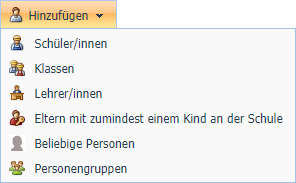
ACHTUNG:
Wählen Sie nur dann Eltern mit zumindest einem Kind an der Schule direkt als Teilnehmer*innen aus, wenn es in Ihrem Einsammler inhaltlich NICHT konkrete Schüler*innen geht.
In den meisten Fällen jedoch will man den Eltern ein Formular im Bezug auf eine konkrete Schülerin / auf einen konkreten Schüler zukommen lassen. Wählen Sie in diesem Fall Schüler*innen als Teilnehmer*innen aus und stellen Sie sicher, dass Sie im Schritt zuvor als Adressaten EZB und eigenber. Sus oder Eltern gewählt haben. Das Formular wird dann an die Erziehungsberechtigten/Eltern geschickt mit dem Hinweis, dass es sich auf eine/n Schüler*in bezieht.
Nutzen Sie im folgenden Dialog die Filtermöglichkeiten (Eingabe eines Filter-Texts, Filtern nach Personentypen wie Lehrer*innen und Schüler*innen oder nach ganzen Klassen).

Klicken Sie auf das Markierungs-Feld links oben in der Liste, um alle aktuell gefilterten Personen auszuwählen. Beachten Sie, dass nicht immer alle Datensätze auf einer Seite der Liste angezeigt werden.
 In der Fußzeile sehen Sie immer, wie viele Elemente auf wie vielen Seiten vorhanden sind.
In der Fußzeile sehen Sie immer, wie viele Elemente auf wie vielen Seiten vorhanden sind.
Durch Klick auf „Hinzufügen“ werden die von Ihnen ausgewählten Personen (oder auch ganze Personengruppen) als Teilnehmer in den Einsammler übernommen.
Sie können mit Fertigstellung des Assistenten die Teilnehmer gleich informieren lassen. Falls Sie dies noch nicht tun möchten, selektieren sie die Checkbox neben „Teilnehmer gleich informieren?“ nicht und klicken Sie auf „Fertigstellen“.
Gratulation - Sie haben einen neuen Einsammler erstellt!
Klicken Sie nun auf „Zum Einsammler“, um direkt zu diesem zu gelangen.
Markieren Sie dazu einen oder mehrere Einsammler mittels der Auswahlboxen im linken Bereich der Liste. Klicken Sie auf das 'Löschen' Symbol.
ACHTUNG: Die Einsammler werden unwiderruflich gelöscht. Etwaige ausständige Anfragen an Teilnehmern könnten von diesen nicht mehr beantwortet werden.
Im Laufe der Zeit sammeln sich viele Einsammler in dieser Liste. Um den Überblick zu bewahren, archivieren Sie einen oder mehrere Einsammler, indem Sie sie markieren und auf das 'Archiv' Symbol klicken. Die Einsammler werden aus dieser Liste in den Bereich 'Archiv → Archiv.Einsammler' verschoben. Dort können sie jederzeit angesehen und auch wieder reaktiviert werden. Mehr Infos dazu finden Sie unter archivierte Einsammler.
HINWEIS: Etwaig ausständige Antworten von Teilnehmern können von diesen noch beantwortet werden.
Manchmal möchte man bestimmte Personen über einen Einsammler bzw. über den Inhalt des Formulars informieren. Über die Aktion Benachrichtigen können Sie auswählen, an welche Personen (Schüler*innen und Eltern sind ausgenommen) diese Information geschickt werden soll. edu.FLOW schickt an diese eine Informations-Mail mit Link auf das Formular.
Sie können sich selber mit einem Klick hinzufügen.
Ebenfalls können Sie beliebige Personen (keine Schüler*innen und Eltern) hinzufügen oder entfernen. Beachten Sie: Sobald Sie die Auswahl oben ändern, werden alle einzeln hinzugefügten Personen wieder aus der Liste entfernt.
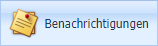
HINWEIS:
Stellen Sie sicher, dass den Schulklassen die korrekten Klassenvorständinnen und Klassenvorstände zugewiesen bzw. dass die Liste der Lehrer*innen und die Personengruppen aktuell sind. Dies muss speziell am Schuljahresanfang überprüft werden!
Sobald die Liste passt, klicken Sie oben in der Aktionsleiste auf Personen benachrichtigen.
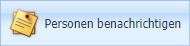
An die Personen wird eine Mail geschickt, welche einen Link auf das Formular des Einsammlers gefüllt mit Beispieldaten enthält. Etwaige Anhänge des Formulars und des Einsammlers werden angezeigt und können heruntergeladen werden.
Sie können direkt zum Einsammler zurückspringen.
Ihr Einsammler ist mehrere Bereiche gegliedert. Durch Klick auf eines der Symbole unter Bereich wechseln wird in den jeweiligen Bereich umgeschaltet:
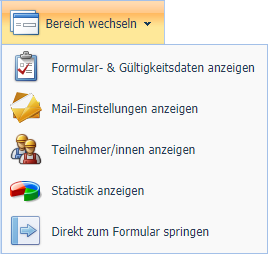
Direkt zum Formular springen führt Sie zum Formular, welches Sie diesem Einsammler zugewiesen haben.
Alle Daten wurden von Ihnen bereits über den Assistenten in 7 Schritten angegeben. Hier können Sie diese Daten noch nach Bedarf verändern und unterschiedliche Aktionen durchführen.
 Unter Teilnehmer*innen & Ergebnisse finden Sie alles was mit Teilnehmern und Ergebnissen zu tun hat.
Unter Teilnehmer*innen & Ergebnisse finden Sie alles was mit Teilnehmern und Ergebnissen zu tun hat.
 Diverse Mail-Inhalte, die hier auch nochmals adaptiert werden können. Sobald Sie (nochmals) Teilnehmer informieren, werden genau diese Mailinformationen verwendet.
Diverse Mail-Inhalte, die hier auch nochmals adaptiert werden können. Sobald Sie (nochmals) Teilnehmer informieren, werden genau diese Mailinformationen verwendet.
ACHTUNG:
Verändern Sie nicht (unabsichtlich) den Platzhalter für den Link zum Formular. Anderenfalls könnte dieser ungültig werden und die Adressaten würden dann nicht mehr auf zum Formular finden.
Weiters: Je mehr Verweise, Fotos und „Styles“ eine E-Mail beinhaltet, desto höher ist auch die Gefahr, dass die gesendeten Mails im Spam-Ordner eines Empfängers landen.
 Sie können Gültigkeiten wie die „Abgabefrist“ Ihres Einsammlers anpassen, Dokumente und Links hinzufügen und sogar das Formular nochmals ändern.
Sie können Gültigkeiten wie die „Abgabefrist“ Ihres Einsammlers anpassen, Dokumente und Links hinzufügen und sogar das Formular nochmals ändern.
ACHTUNG! Sind Sie sich der „Nebenwirkungen“ bewusst: Teilnehmer*innen, welche bereits einmal in diesem Einsammler das elektronische Formular geöffnet haben und nun nochmals auf den Link in der E-Mail oder der Portal-Oberfläche klicken, sehen ebenfalls immer die aktualisierte Version des Formulars. Die Antworten der Teilnehmer*innen gehen zwar nicht verloren, können jedoch vom Teilnehmer unter Umständen je nach Gestaltung des neu ausgewählten Formulars nicht mehr gesehen und geändert werden.
In diesem Bereich können Sie auch weitere Verantwortliche - etwa Kolleg*innen, die ebenfalls diesen Einsammler einsehen können sollen - hinzufügen. Diese Personen können keine Änderungen vornehmen, wie wohl aber Teilnehmer*innen erinnern und auch den Einsammler exportieren.